
Nếu bạn đã từng sử dụng tính năng loại dữ liệu của Microsoft Excel cho Chi tiết về Địa lý. , cổ phiếu, thực phẩm và nhiều hơn nữa, sau đó bạn sẽ thích bổ sung các mẫu. Microsoft cung cấp một số mẫu kiểu dữ liệu để giúp bạn theo dõi tất cả các loại.
Các mẫu này giúp bạn sử dụng loại dữ liệu thành phố để lên kế hoạch di dời, Loại dữ liệu chứng khoán Để theo dõi các khoản đầu tư của bạn và loại dữ liệu thực phẩm để đăng nhập các bữa ăn cho chế độ ăn uống của bạn. Nhưng tất nhiên, có nhiều hơn! Tại đây, chúng tôi sẽ giúp bạn xem và lấy mẫu cũng như công việc với một ví dụ để học cách sử dụng nó.
Mẫu có sẵn và yêu cầu
Bạn có thể xem và tải xuống các mẫu có sẵn trên Microsoft Khám phá các kiểu dữ liệu mẫu trang web. Theo cách viết này, có gần một chục mẫu tiện dụng có sẵn, và mỗi mẫu có một mô tả ngắn gọn về cách bạn có thể sử dụng nó. Bạn có thể:
- Bảo dưỡng một danh sách các bộ phim yêu thích của bạn.
- Nghiên cứu các yếu tố với một bảng định kỳ tương tác.
- Tìm hiểu về các hành tinh và sao chổi, hoặc các ngôi sao và chòm sao.
- Nhận trợ giúp chọn đúng đại học.
- Có được thông tin chi tiết về các thành phố bạn đang xem xét chuyển sang và sử dụng danh sách kiểm tra.
- Giữ một danh sách các tên em bé bạn đang suy ngẫm.
- Đăng nhập thực phẩm mà bạn ăn và đặt mục tiêu chế độ ăn uống, hoặc phân tích công thức nấu ăn yêu thích của bạn để biết chi tiết dinh dưỡng.
- theo dõi các hoạt động và thói quen tập thể dục của bạn.
- Theo kịp danh mục đầu tư chứng khoán của bạn.
Các Tính năng các loại dữ liệu trong Excel có sẵn cho các thuê bao Microsoft 365 cũng như những người sử dụng Excel trên web hoặc là một phần của chương trình của Office Interiders. Bạn cũng phải được kết nối với Internet, vì thông tin đến từ các nguồn trực tuyến.
Tải xuống một mẫu kiểu dữ liệu
Nếu bạn thấy một mẫu mà bạn muốn thử, hãy nhấp vào tên của nó (đó là liên kết tải xuống) từ Trang web mẫu của Microsoft . Tùy thuộc vào việc bạn sử dụng Windows hoặc Mac và trình duyệt nào bạn sử dụng, bạn có thể được yêu cầu lưu tệp hoặc để mở ngay lập tức trong Excel.
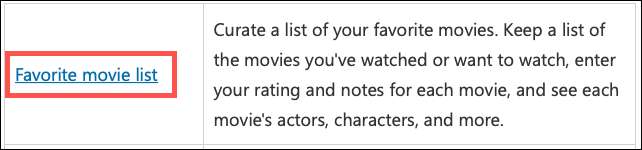
Sử dụng mẫu kiểu dữ liệu trong Microsoft Excel
Khi bạn tải xuống một mẫu và mở nó trong Microsoft Excel, nó đã sẵn sàng để sử dụng ngay từ đầu. Tuy nhiên, tab "Chào mừng" cung cấp cho bạn một bản tóm tắt một cách hữu ích, ngắn và ngọt về cách sử dụng mẫu cụ thể đó. Mỗi mẫu hơi khác một chút so với những mẫu khác, nhưng tất cả đều bắt đầu với bạn vào một từ khóa hoặc cụm từ.
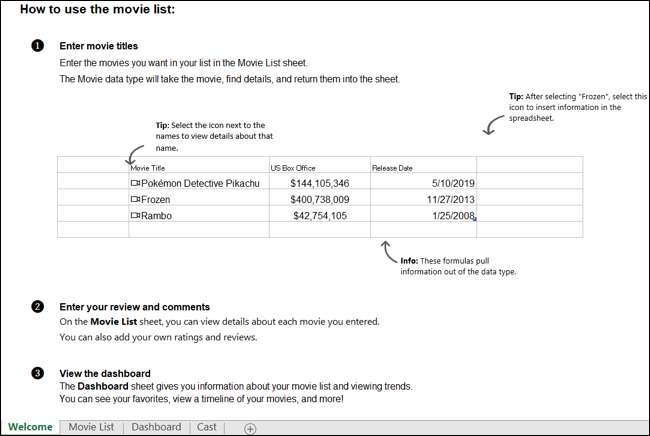
Đối với cách làm thế này, chúng ta sẽ sử dụng mẫu danh sách phim. Với mẫu này, bạn có thể theo dõi các bộ phim yêu thích của mình, xem chi tiết như tổng số Valice Office và bao gồm xếp hạng và đánh giá của riêng bạn.
Bắt đầu bằng cách nhập từ khóa hoặc cụm từ trong ô thích hợp áp dụng cho kiểu dữ liệu. Đối với danh sách phim, bạn sẽ nhập một tiêu đề phim.
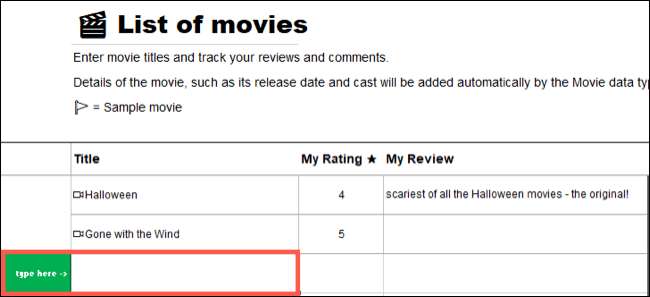
Khi bạn nhập mục của mình, mẫu sẽ tiếp quản và điền vào các chi tiết còn lại.

Nếu vì một số lý do, dữ liệu cho từ hoặc cụm từ của bạn không thể được tìm thấy, bạn sẽ thấy một dấu hỏi bên cạnh nó. Bấm vào biểu tượng để mở thanh bên Bộ chọn dữ liệu, sau đó tìm kiếm và chọn đúng mục.
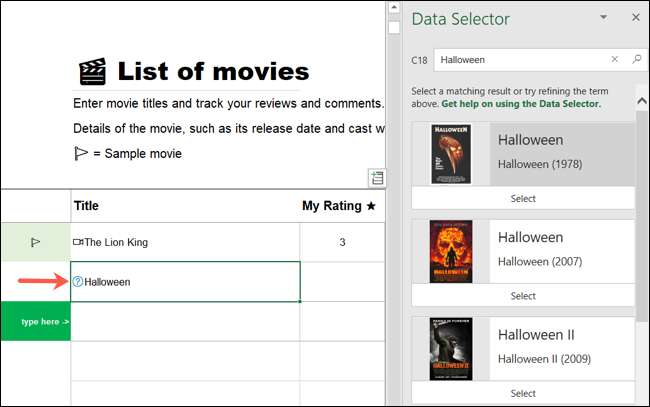
Một số mẫu có một số tab để bạn làm việc và các kiểu dữ liệu mà bạn thêm vào đó. Ví dụ: mẫu danh sách phim của chúng tôi có một tab cho danh sách phim thực tế cũng như các tab cho bảng điều khiển và đúc.
Bảng điều khiển hiển thị các bộ phim mà bạn thêm vào danh sách dưới dạng hình ảnh poster phim và bao gồm xếp hạng cũng như phim theo thập kỷ và thể loại.
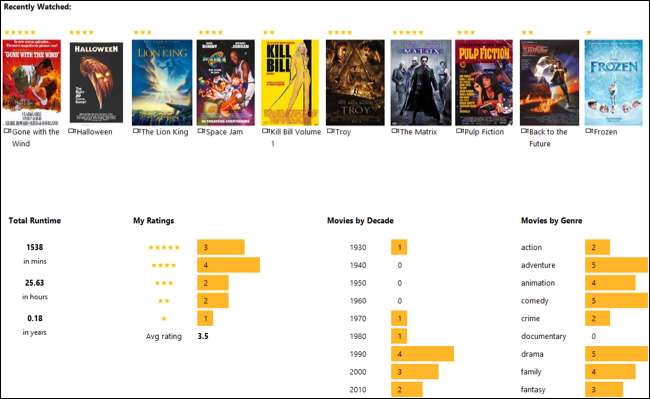
Tab Cast có một hộp thả xuống ở trên cùng mà điền vào các bộ phim mà bạn thêm vào danh sách của mình. Chọn một bộ phim từ ô này và bạn sẽ thấy bộ phim của bộ phim, giám đốc (s) và nhà sản xuất (s).
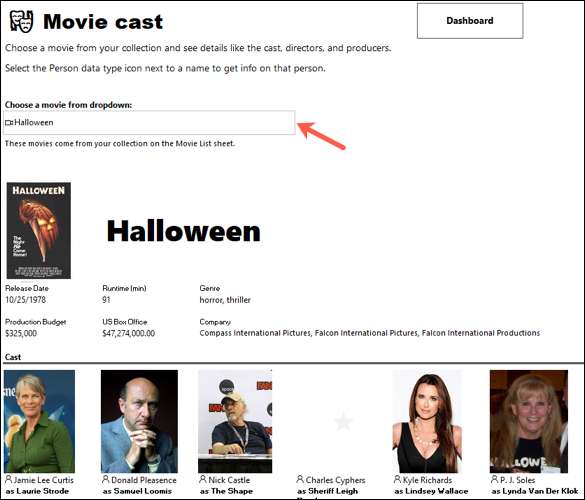
Các tab khác trong mẫu cũng có thể chứa thêm thông tin. Sử dụng ví dụ về danh sách phim của chúng tôi, nếu chúng tôi truy cập tab Cast, chúng ta có thể biết thêm chi tiết về thành viên Cast bằng cách nhấp vào biểu tượng liên hệ bên cạnh tên của chúng.
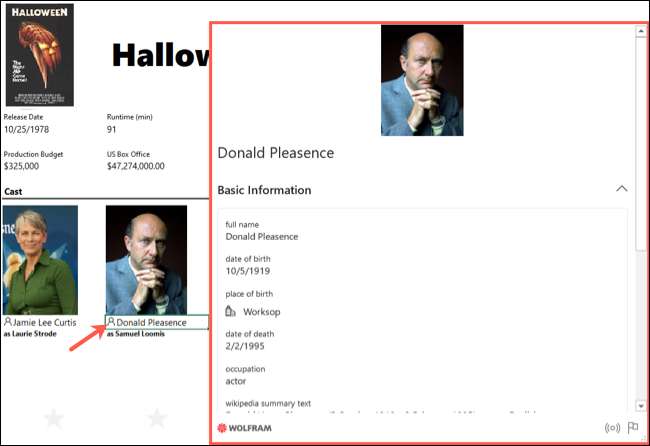
Nếu bạn muốn thấy nhiều chi tiết hơn nữa cho loại dữ liệu của mình không có trong bảng tính, nó dễ thực hiện. Chỉ cần nhấp vào biểu tượng Kiểu dữ liệu bên cạnh nó. Giống như với biểu tượng thành viên Cast ở trên, điều này sẽ mở thẻ dữ liệu. Bạn có thể kéo để thay đổi kích thước hoặc chỉ cần cuộn qua để biết thêm thông tin.
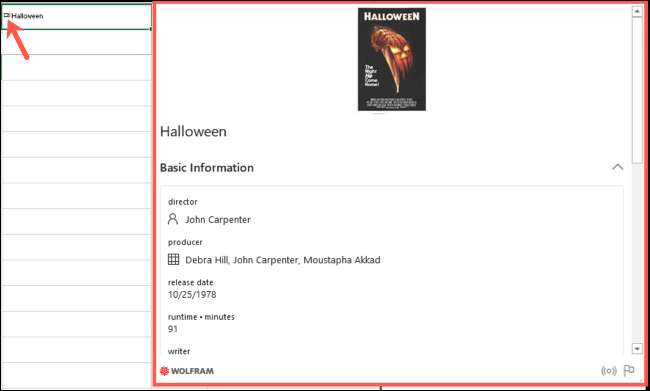
Sau khi lấy một trong những mẫu này, hãy chắc chắn kiểm tra từng tab và biểu tượng để biết thêm chi tiết. Khi bạn hoàn thành, hãy nhớ lưu tệp giống như bất kỳ sổ làm việc Microsoft Excel nào khác. Sau đó, bật nó mở và thêm nhiều dữ liệu vào nó bất cứ lúc nào!
CÓ LIÊN QUAN: Cách sử dụng tính năng Địa lý tích hợp trong Microsoft Excel







